
Ko uporabljate sistem Windows, najpogosteje je, da to storite z ustreznim grafičnim vmesnikom, saj se na ta način ravnanje z njim na veliko bolj intuitiven način za večino uporabnikov.
Za nekatere posebne naloge pa morda se izkaže dobra ideja za uporabo starega ukaznega vmesnika operacijskega sistema, ki temelji na MS-DOS, znan tudi kot terminal, ukazni poziv ali CMD. In med drugimi nalogami je morda dobro preveriti obseg pomnilnika in diske, ki jih prepozna Windows.
Kako prikazati vse diske za shranjevanje ali nosilce v CMD
Kot smo že omenili, bo na ta način to mogoče preverite vse nosilce in ustrezne particije, ki jih prepozna Windows, zato je lahko dober znak, da veste, ali ima kateri od diskov, ki sestavljajo opremo, težave.
Če želite našteti vse zvezke, morate najprej poiskati konzolo CMD, ki je na voljo v začetnem meniju z iskanjem ukaznega poziva. Ko vstopite, morate vnesti ukaz diskpart, za dostop do aplikacije za upravljanje glasnosti in predstavnosti v sistemu Windows. Upoštevati je treba, da vas bo ob vnosu ukaza morda treba preveriti, ali ste skrbnik.
S tem se bo aplikacija odprla v novem oknu DiskPart z ustreznim ukaznim vmesnikom. Tukaj moraš vnesite ukaz list volumes, tako da bo Windows samodejno prikazal seznam vseh zvezkov in diskov ki ga v času pisanja pravilno prepoznate.
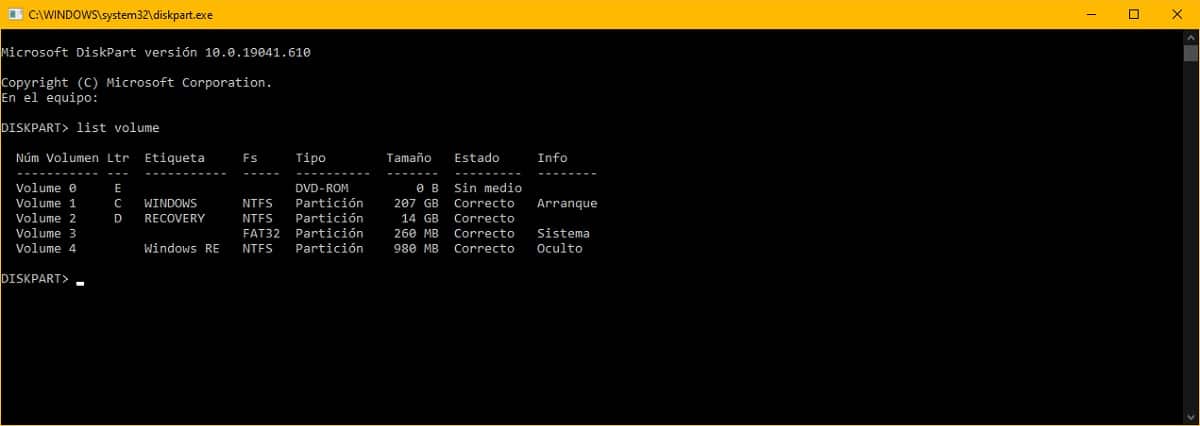

Na seznamu, ki je prikazan v oknu, boste to lahko storili ceniti različne podrobnosti o zadevnih enotah. Med drugim bi morali poznati njegovo stanje, ime (nalepko), s tem povezano vrsto ali celo uporabljeni datotečni sistem (Fs), vključno z drugimi podrobnostmi, kot je velikost diskov.